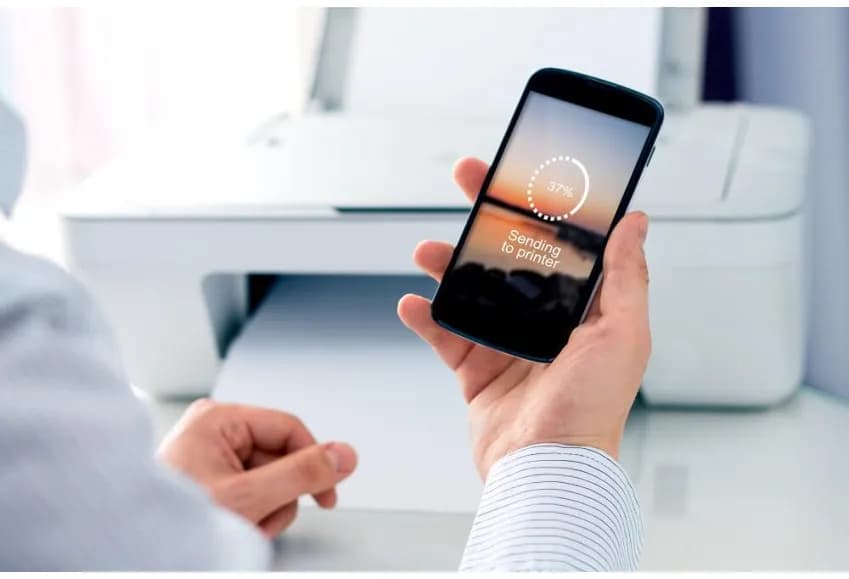- Drukowanie z telefonu jest możliwe przez Wi-Fi, Bluetooth oraz NFC.
- AirPrint umożliwia łatwe drukowanie dla użytkowników iPhone'a bez dodatkowych aplikacji.
- Użytkownicy Androida mogą korzystać z aplikacji takich jak Mopria Print Service.
- Możliwe jest również drukowanie przez USB, pod warunkiem, że telefon obsługuje USB OTG.
- W przypadku problemów z drukowaniem, istnieją sprawdzone metody rozwiązywania najczęstszych trudności.
Jak drukować z telefonu: proste metody i rozwiązania
Drukowanie z telefonu jest dzisiaj standardowym rozwiązaniem, które umożliwia łatwe przesyłanie plików do drukarki bez potrzeby używania komputera. Aby to zrobić, telefon i drukarka muszą być połączone w tej samej sieci Wi-Fi, co pozwala na bezprzewodowe przesyłanie dokumentów. Wiele nowoczesnych drukarek obsługuje funkcję Wi-Fi Direct, co umożliwia bezpośrednie połączenie telefonu z drukarką, eliminując konieczność korzystania z routera. Dzięki tym technologiom, użytkownicy mogą drukować zdjęcia, dokumenty czy inne pliki z dowolnego miejsca w domu.
Warto również wspomnieć, że dla użytkowników iPhone'a dostępna jest technologia AirPrint, która pozwala na drukowanie bez konieczności instalowania dodatkowego oprogramowania. Z kolei posiadacze urządzeń z systemem Android mogą korzystać z różnych aplikacji, takich jak Mopria Print Service, które ułatwiają proces drukowania. Choć usługa Google Cloud Print została zakończona w 2021 roku, możliwe jest nadal drukowanie z urządzeń Android poprzez połączenie z tą samą siecią Wi-Fi. Te metody sprawiają, że drukowanie z telefonu jest proste i wygodne.
Drukowanie z telefonu przez Wi-Fi: szybki i łatwy sposób
Drukowanie z telefonu przez Wi-Fi to najprostsza metoda, która pozwala na szybkie i wygodne przesyłanie plików do drukarki. Aby rozpocząć, upewnij się, że zarówno telefon, jak i drukarka są podłączone do tej samej sieci Wi-Fi. W przypadku większości nowoczesnych drukarek, proces konfiguracji jest intuicyjny i wymaga jedynie kilku kroków, takich jak wybór drukarki w ustawieniach telefonu oraz zatwierdzenie połączenia. Wiele drukarek automatycznie wykrywa urządzenia w sieci, co znacznie ułatwia cały proces.- Upewnij się, że drukarka obsługuje połączenie Wi-Fi oraz jest włączona.
- Sprawdź, czy urządzenia są w tej samej sieci Wi-Fi, aby uniknąć problemów z połączeniem.
- Wybierz dokument lub zdjęcie do wydruku i skorzystaj z opcji „Drukuj” w aplikacji.
AirPrint dla użytkowników iPhone'a: bezproblemowe drukowanie
AirPrint to technologia stworzona przez Apple, która umożliwia użytkownikom iPhone'ów łatwe i szybkie drukowanie bez potrzeby instalowania dodatkowego oprogramowania. Aby skorzystać z tej funkcji, wystarczy upewnić się, że zarówno telefon, jak i drukarka są podłączone do tej samej sieci Wi-Fi. Po wybraniu dokumentu lub zdjęcia do wydruku, wystarczy dotknąć ikony „Udostępnij” i wybrać opcję „Drukuj”. AirPrint automatycznie wykryje dostępne drukarki obsługujące tę technologię, co sprawia, że cały proces jest bardzo intuicyjny.
Jedną z głównych zalet AirPrint jest jego prostota i szybkość. Użytkownicy nie muszą martwić się o instalację sterowników czy dodatkowych aplikacji, co czyni go idealnym rozwiązaniem dla osób, które cenią sobie wygodę. Dodatkowo, AirPrint obsługuje różne formaty plików, co pozwala na drukowanie zarówno dokumentów tekstowych, jak i zdjęć w wysokiej jakości. Dzięki temu, drukowanie z telefonu staje się nie tylko proste, ale również efektywne.
Usługi drukowania dla Androida: aplikacje i konfiguracja
Użytkownicy urządzeń z systemem Android mają do dyspozycji różne aplikacje, które ułatwiają drukowanie z telefonu. Jedną z najpopularniejszych jest Mopria Print Service, która pozwala na drukowanie bezpośrednio z aplikacji, takich jak Gmail czy Google Photos. Aby z niej skorzystać, wystarczy zainstalować aplikację z Google Play, a następnie skonfigurować ją zgodnie z instrukcjami. Po zainstalowaniu, Mopria automatycznie wykryje dostępne drukarki w sieci, co sprawia, że proces jest niezwykle prosty.
- Mopria Print Service – umożliwia łatwe drukowanie z różnych aplikacji oraz obsługuje wiele modeli drukarek.
- HP Smart – dedykowana aplikacja dla drukarek HP, która pozwala na zarządzanie drukowaniem oraz skanowaniem z telefonu.
- Canon PRINT – aplikacja dla użytkowników drukarek Canon, oferująca funkcje drukowania, skanowania oraz zarządzania dokumentami.

Alternatywne metody drukowania z telefonu: Bluetooth i NFC
Drukowanie z telefonu za pomocą technologii Bluetooth i NFC to wygodne alternatywy dla tradycyjnych metod. Obie technologie pozwalają na bezprzewodowe przesyłanie plików do drukarki, jednak różnią się one sposobem działania oraz zasięgiem. Bluetooth umożliwia drukowanie z większej odległości, co jest korzystne w przypadku, gdy drukarka znajduje się w innym pomieszczeniu. Z kolei NFC to technologia, która wymaga bezpośredniego kontaktu między telefonem a drukarką, co sprawia, że jest idealna do szybkiego i prostego połączenia.
Użycie Bluetooth do drukowania jest proste i efektywne. Po pierwsze, należy upewnić się, że zarówno telefon, jak i drukarka mają włączoną funkcję Bluetooth. Następnie, na telefonie, przechodzimy do ustawień Bluetooth i wyszukujemy dostępne urządzenia. Po znalezieniu drukarki, wystarczy ją sparować, a następnie można przystąpić do drukowania dokumentów lub zdjęć. Warto pamiętać, że niektóre drukarki wymagają zainstalowania odpowiednich aplikacji, aby w pełni wykorzystać ich możliwości.
Drukowanie przez Bluetooth: wygoda i mobilność
Drukowanie przez Bluetooth to jedna z najwygodniejszych metod, szczególnie dla osób, które często korzystają z różnych urządzeń mobilnych. Proces konfiguracji jest prosty: wystarczy włączyć Bluetooth w telefonie oraz na drukarce, a następnie sparować oba urządzenia. Po sparowaniu, użytkownicy mogą szybko przesyłać pliki do wydruku bez potrzeby podłączania kabli. Bluetooth ma zasięg do około 10 metrów, co zapewnia dużą swobodę w korzystaniu z drukarki.
- Włącz Bluetooth na telefonie i drukarce, aby umożliwić parowanie urządzeń.
- Upewnij się, że drukarka jest w trybie wykrywania, aby mogła być zauważona przez telefon.
- Po sparowaniu, wybierz dokument do wydruku i wybierz drukarkę z listy dostępnych urządzeń.
NFC w drukowaniu: jak działa i jak z niego skorzystać
NFC, czyli Near Field Communication, to technologia, która pozwala na bezprzewodową komunikację między urządzeniami na krótkim dystansie. W kontekście drukowania z telefonu, NFC umożliwia szybkie i łatwe połączenie między telefonem a drukarką. Aby skorzystać z tej technologii, wystarczy, że oba urządzenia będą miały włączoną funkcję NFC. Proces drukowania polega na dotknięciu telefonu do odpowiedniego miejsca na drukarce, co automatycznie nawiązuje połączenie i uruchamia proces drukowania.
Jedną z głównych zalet NFC jest jego prostota i szybkość. Użytkownicy nie muszą przechodzić przez skomplikowane ustawienia ani instalować dodatkowych aplikacji. Wystarczy zbliżyć telefon do drukarki, aby rozpocząć drukowanie. NFC jest idealnym rozwiązaniem dla osób, które często drukują dokumenty i zdjęcia, ponieważ pozwala na natychmiastowe połączenie i minimalizuje czas oczekiwania. Dzięki temu, drukowanie z telefonu staje się jeszcze bardziej wygodne.
Czytaj więcej: Druk na folii samoprzylepnej w Łodzi - Najlepsze opcje i ceny
Podłączanie telefonu do drukarki przez USB: krok po kroku
Podłączenie telefonu do drukarki za pomocą USB to kolejna metoda, która może być przydatna, zwłaszcza gdy drukowanie bezprzewodowe nie jest możliwe. Aby to zrobić, potrzebujesz kabla USB OTG (On-The-Go), który pozwala na bezpośrednie połączenie telefonu z drukarką. Upewnij się, że Twoje urządzenie obsługuje USB OTG – większość nowoczesnych smartfonów to potrafi. Po podłączeniu kabla, telefon powinien automatycznie rozpoznać drukarkę, a użytkownik będzie mógł przystąpić do drukowania.
W przypadku niektórych modeli drukarek, może być konieczne zainstalowanie odpowiednich sterowników lub aplikacji, aby umożliwić pełną funkcjonalność. Po zainstalowaniu, użytkownicy mogą wybierać dokumenty do wydruku bezpośrednio z telefonu. Ważne jest, aby sprawdzić, czy drukarka jest zgodna z danym modelem telefonu i czy obsługuje drukowanie przez USB. W ten sposób, drukowanie z telefonu staje się praktycznym rozwiązaniem, które działa w każdej sytuacji.
| Model telefonu | Obsługuje USB OTG |
| Samsung Galaxy S21 | Tak |
| Xiaomi Mi 11 | Tak |
| Apple iPhone 12 | Nie (wymaga adaptera) |
Wymagania i konfiguracja USB OTG do drukowania
Aby korzystać z drukowania z telefonu przez USB, konieczne jest, aby telefon obsługiwał technologię USB OTG (On-The-Go). USB OTG pozwala na bezpośrednie połączenie telefonu z drukarką za pomocą odpowiedniego kabla. W pierwszej kolejności upewnij się, że Twój telefon ma włączoną funkcję OTG, co można sprawdzić w ustawieniach lub w dokumentacji urządzenia. Po podłączeniu kabla USB do telefonu i drukarki, system powinien automatycznie wykryć drukarkę, a użytkownik będzie mógł przystąpić do drukowania.
Warto także pamiętać, że niektóre modele drukarek mogą wymagać zainstalowania dodatkowych sterowników lub aplikacji, aby umożliwić pełną funkcjonalność. Po skonfigurowaniu połączenia, użytkownicy mogą łatwo wybierać dokumenty do wydruku bezpośrednio z telefonu. Upewnij się, że drukarka jest włączona i gotowa do pracy, aby uniknąć problemów z połączeniem. Dzięki USB OTG, drukowanie z telefonu staje się wygodne i dostępne w każdej sytuacji.

Problemy z drukowaniem z telefonu: najczęstsze trudności i rozwiązania
Podczas drukowania z telefonu mogą wystąpić różne problemy, które mogą zakłócić proces. Najczęstsze trudności to problemy z połączeniem, takie jak brak wykrycia drukarki przez telefon lub błędne ustawienia sieciowe. Aby rozwiązać te problemy, upewnij się, że zarówno telefon, jak i drukarka są podłączone do tej samej sieci Wi-Fi, a także sprawdź, czy drukarka jest włączona i gotowa do pracy. W przypadku problemów z Bluetooth lub NFC, upewnij się, że funkcje te są aktywowane i że urządzenia są sparowane.
Innym częstym problemem są błędy związane z jakością wydruku, takie jak smugi lub nieczytelne teksty. W takich przypadkach warto sprawdzić poziom tuszu lub tonera w drukarce oraz jakość papieru, którego używasz. Czasami wystarczy przeprowadzić kalibrację drukarki lub wyczyścić głowice drukujące. Warto również regularnie aktualizować oprogramowanie drukarki, co może poprawić jej wydajność i kompatybilność z urządzeniami mobilnymi.
Rozwiązywanie problemów z połączeniem: co zrobić, gdy nie działa
Jeśli napotykasz problemy z połączeniem podczas drukowania z telefonu, istnieje kilka kroków, które możesz podjąć, aby je rozwiązać. Po pierwsze, upewnij się, że zarówno telefon, jak i drukarka są włączone i połączone z tą samą siecią Wi-Fi. Spróbuj również zrestartować oba urządzenia, co często pomaga w rozwiązaniu problemów z połączeniem. W przypadku Bluetooth, sprawdź, czy urządzenia są sparowane i czy funkcja Bluetooth jest aktywna. Jeśli korzystasz z NFC, upewnij się, że dotykasz telefonu do odpowiedniego miejsca na drukarce, aby nawiązać połączenie.
Jak wykorzystać drukowanie mobilne w pracy zdalnej i na studiach
W dzisiejszych czasach, drukowanie z telefonu stało się nie tylko wygodnym rozwiązaniem, ale również kluczowym narzędziem w pracy zdalnej i edukacji. Użytkownicy mogą łatwo przesyłać dokumenty, notatki czy prezentacje do drukarki z dowolnego miejsca, co przyspiesza proces pracy i nauki. Warto zainwestować w aplikacje do zarządzania dokumentami, które oferują funkcje skanowania i edytowania, umożliwiając użytkownikom szybkie przygotowanie materiałów do druku bezpośrednio z telefonu.
Przyszłość drukowania mobilnego może również obejmować integrację z chmurą, co pozwoli na jeszcze łatwiejszy dostęp do dokumentów z różnych urządzeń. Dzięki takim rozwiązaniom, jak Google Drive czy Dropbox, użytkownicy będą mogli drukować dokumenty bezpośrednio z chmury, co zminimalizuje potrzebę przesyłania plików na telefon. Tego rodzaju innowacje sprawią, że drukowanie z telefonu stanie się jeszcze bardziej elastyczne i dostosowane do potrzeb nowoczesnych użytkowników, zarówno w pracy, jak i w nauce.